有用户反映在使用Excel制作表格时,虽然成功创建了表头,但在打印多页数据时,从第二页开始表头就消失了,这给数据查阅带来了不便。那么,有没有办法让每一页都显示表头呢?答案是肯定的,只需在Excel中进行一些简单的设置即可实现。接下来,我们将详细介绍如何在Excel中设置打印时每页都显示表头。更多关于Excel的使用技巧,可以在安趣屋找到,那里提供了丰富的Excel免费自学基础教程。
如何在Excel中设置每页打印时都显示表头:
1. 首先,选择你需要打印的数据表格,如下图所示:

2. 接着,点击菜单栏上的【页面布局】,然后选择工具栏中的【打印标题】按钮,如下图所示:

3. 在弹出的【页面设置】对话框中,选择【工作表】选项卡,点击【顶端标题行】右侧的单元格引用按钮,用鼠标选择第1和第2行的表头,此时在【页面设置】中会显示【$1:$2】,如下图所示:

4. 最后,点击打印预览按钮查看效果,确认无误后点击【确定】。这样,即使表格分页打印,每一页都会显示表头,如下图所示:
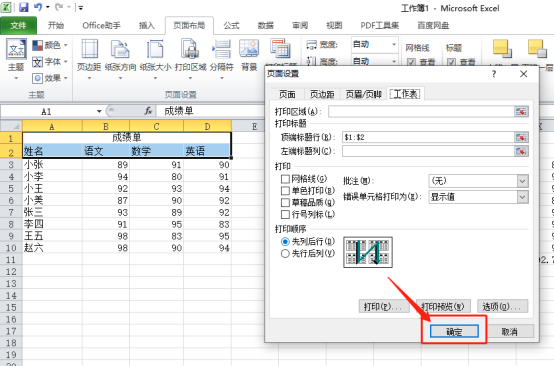
以上就是设置Excel表格打印时每页显示表头的详细步骤。如果你也遇到类似问题,不妨按照上述方法操作。
